
INHOUDSOPGAWE:
- Stap 1: Portada, Diapositiva 1
- Stap 2: Coloca El Portón Del Garage, Diapositiva 2
- Stap 3: Skep u kopie
- Stap 4: Ajusta La Puerta
- Stap 5: Colocando Fondo Del Garage
- Stap 6: Ajuste Del Fondo
- Stap 7: Colocando Auto
- Stap 8: Alfa Instantaneo
- Stap 9: El Auto Sin Fondo
- Stap 10: Colocando en Nuestro Conductor
- Stap 11: Rekordando Al kondukteur
- Stap 12: Luces Y Más Luces
- Stap 13: Recortando Los Focos
- Stap 14: Anchura Y Alto De Los Focos
- Stap 15: Animation de Los Focos
- Stap 16: Orden De Composición
- Stap 17: Video
- Stap 18: Últimos Ajustes
- Stap 19: Colocando La Primera Copia Del Portón
- Stap 20:
- Outeur John Day [email protected].
- Public 2024-01-30 07:24.
- Laas verander 2025-01-23 12:53.
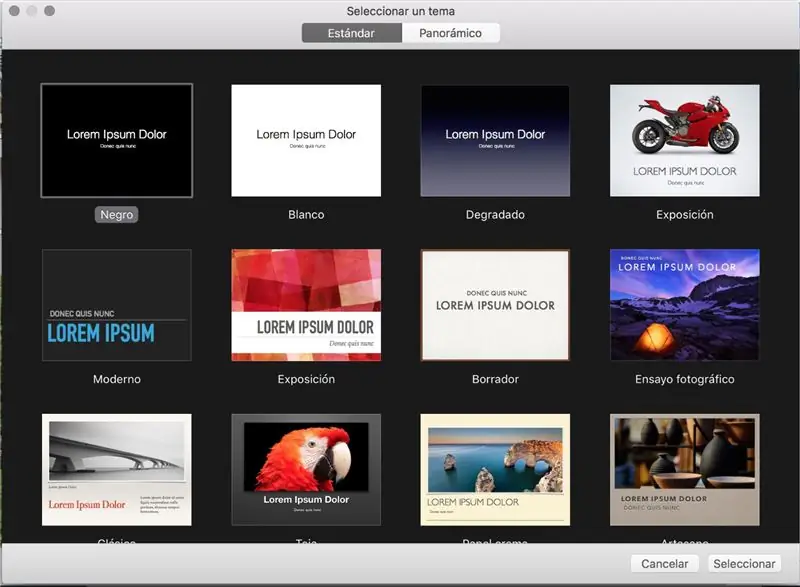
Selecciona cualquiera de las plantillas que te presenta Keynote.
Stap 1: Portada, Diapositiva 1
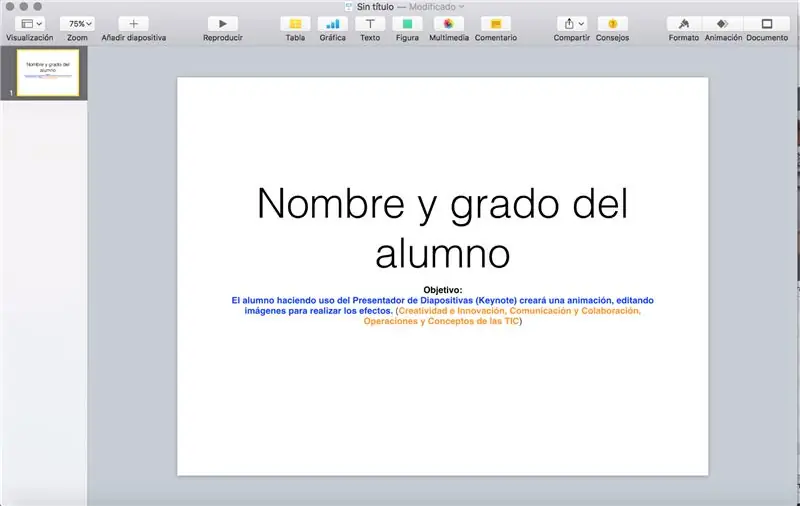
Ons kan u die eerste keer in die geskiedenis, in die vorm van 'n gegraveerde en ingeligte woord insamel.
Copia el OBJETIVO
Doelwit:
Die alumno -gebruik van die Presentator de Diapositivas (Keynote) kan 'n animasie of 'n redigering van die werklike funksies gee. (PERFIL: Creatividad e Innovación, Comunicación en Colaboración, Operaciones en Conceptos de las TIC)
Stap 2: Coloca El Portón Del Garage, Diapositiva 2

Ajusta el portón a lo ancho y alto de la diapositiva. Gebruik 2 sogenaamde diapositivas.
Stap 3: Skep u kopie
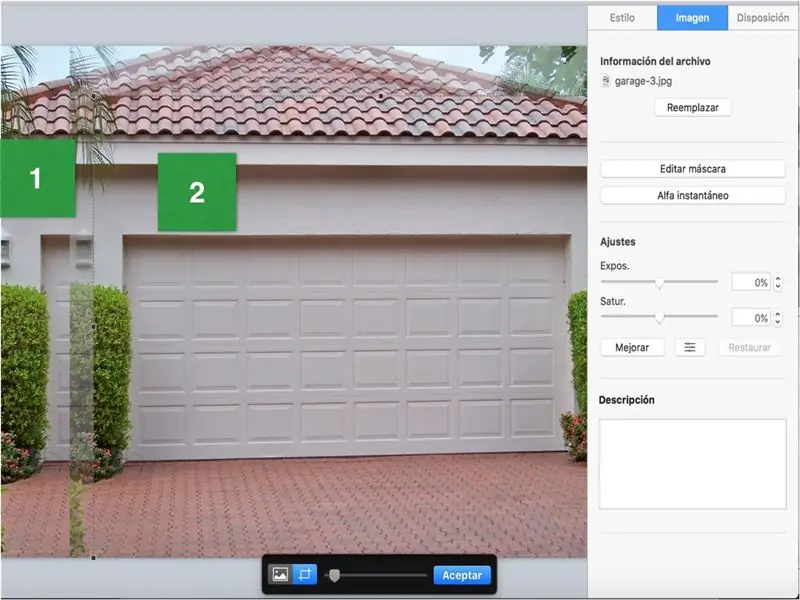
La copia te servirá para recortar sólo la puerta del garage.
Utiliza la herramienta EDITAR MÁSCARA para el recorte.
Stap 4: Ajusta La Puerta
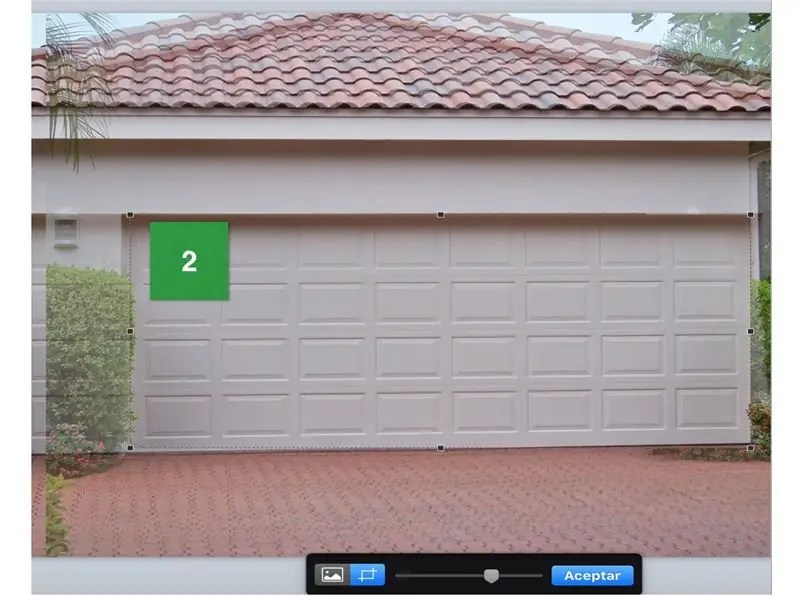
La copia realizada debe ser ajustada a la puerta del garage, está nos ayudará para el efecto de apertura de la puerta, the momento sólo coloca debajo para que nos permita seguir trabajando.
Stap 5: Colocando Fondo Del Garage
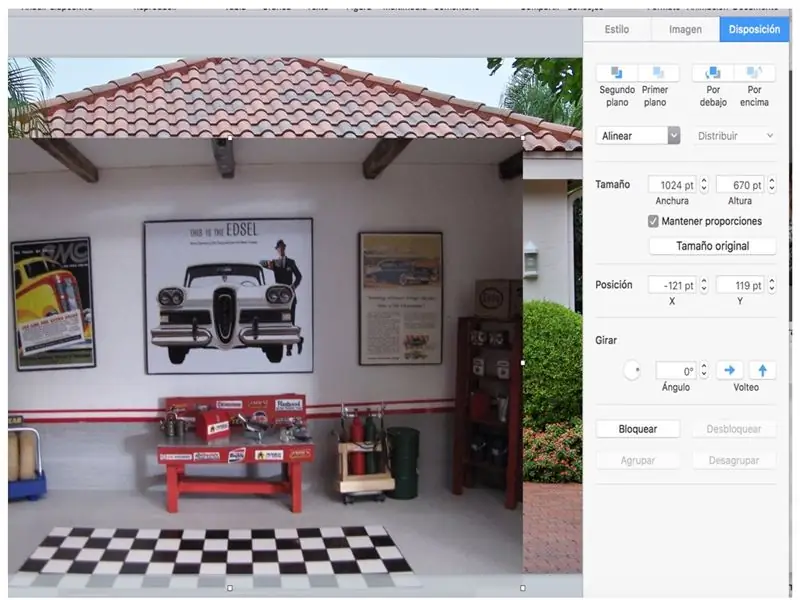
Selecciona una de las imágenes para ajustarla al portón del garage.
Stap 6: Ajuste Del Fondo
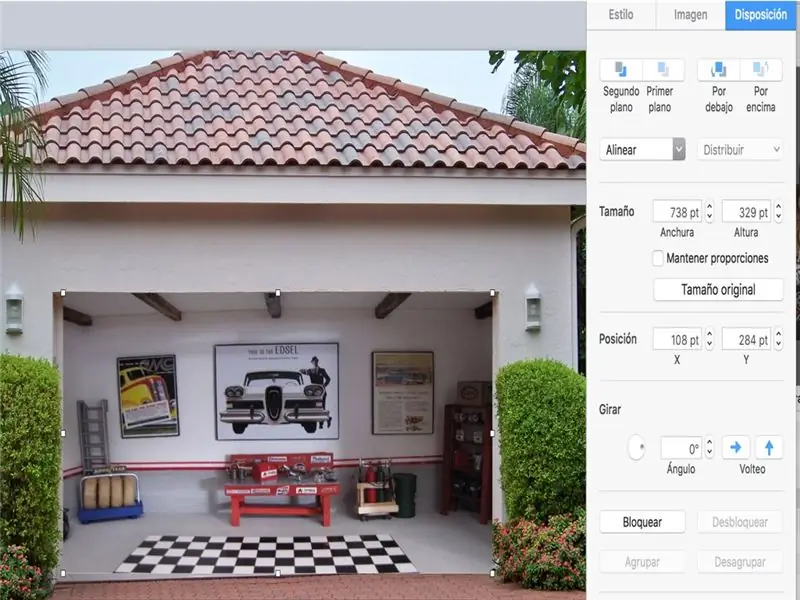
Desactiva la opción MANTENER PROPORCIONES para que se te facilité el fondo.
Stap 7: Colocando Auto
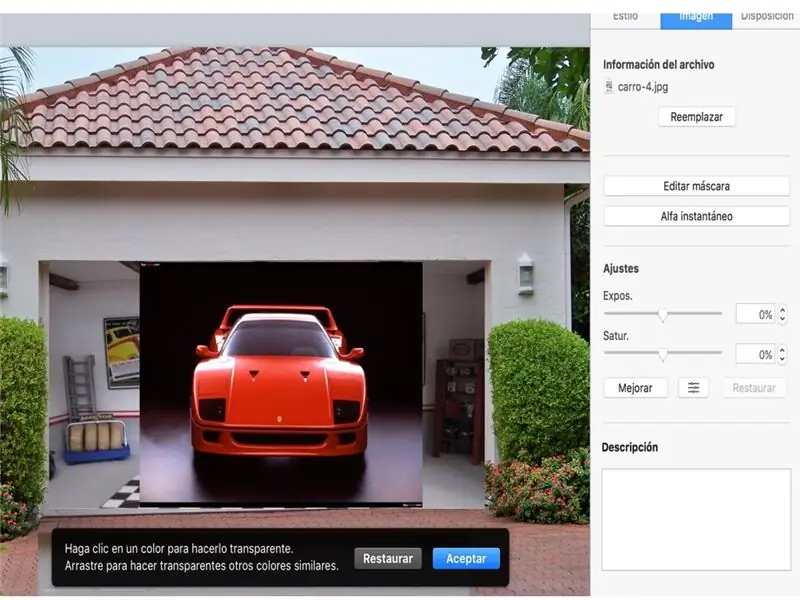
Auto inserts, vir die gebruik van ALFA INSTANTANEO vir elimineer die fondament van die foto, vir die herstel van die motor in die garage.
Stap 8: Alfa Instantaneo
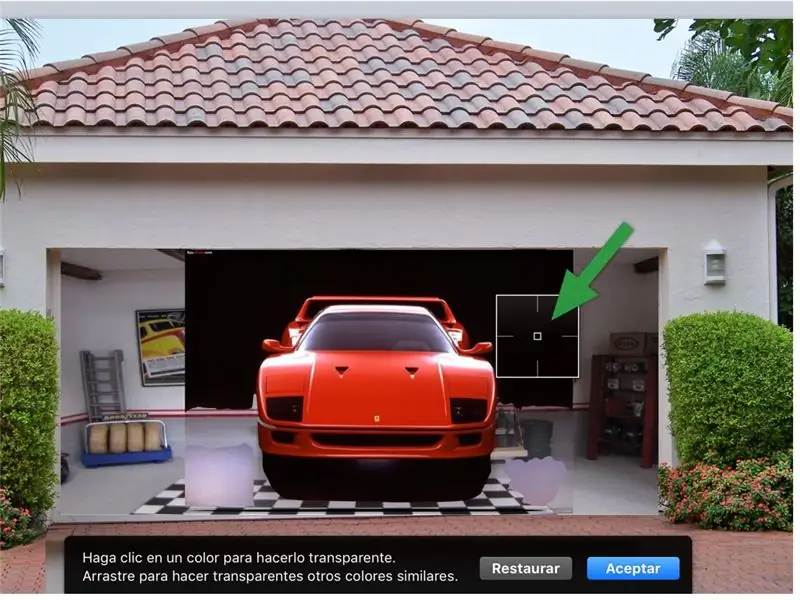
Mientras mantengas el botón de ALFA INSTANTANEO pulsado podremos quitar el fondo negro que tiene el auto a su alrededor.
Stap 9: El Auto Sin Fondo

Let op dat dit outomaties kan gebeur, want dit is oorspronklik.
Stap 10: Colocando en Nuestro Conductor

Utilizando nuevamente el ALFA INSTANTANEO quitaremos el fondo blando de nuestro conductor, para posteriormente recortarlo.
Stap 11: Rekordando Al kondukteur
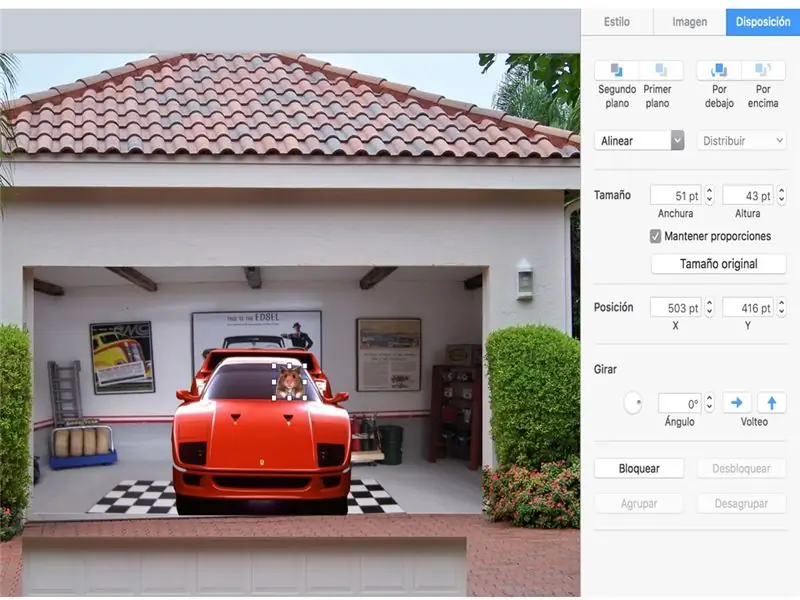
Ons kan dit registreer as 'n rekord vir 'n volante.
Stap 12: Luces Y Más Luces

La edición de las luces la realizaremos con recortes de focos, entre más coloridos sean, más llamativo quedará tu auto.
Stap 13: Recortando Los Focos
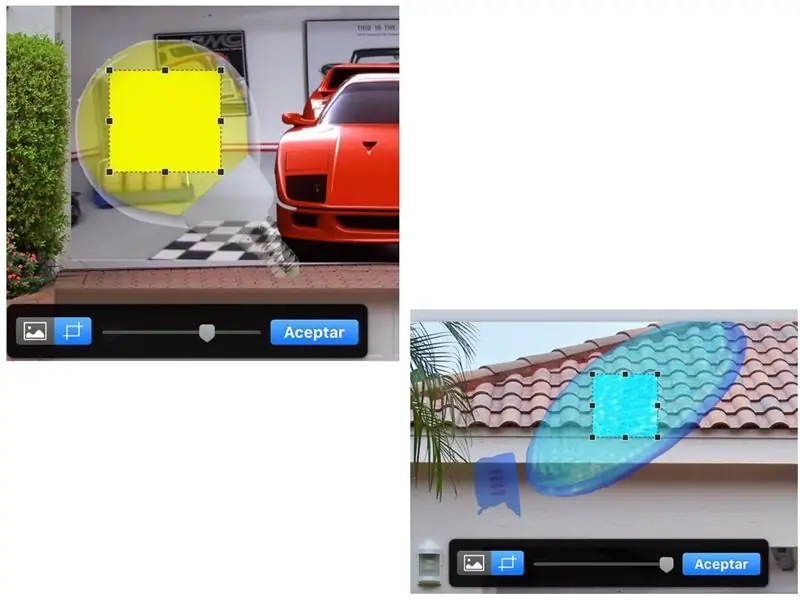
Ons kan 'n rekord van die opstel van EDITAR MÁSCARA gebruik.
Stap 14: Anchura Y Alto De Los Focos
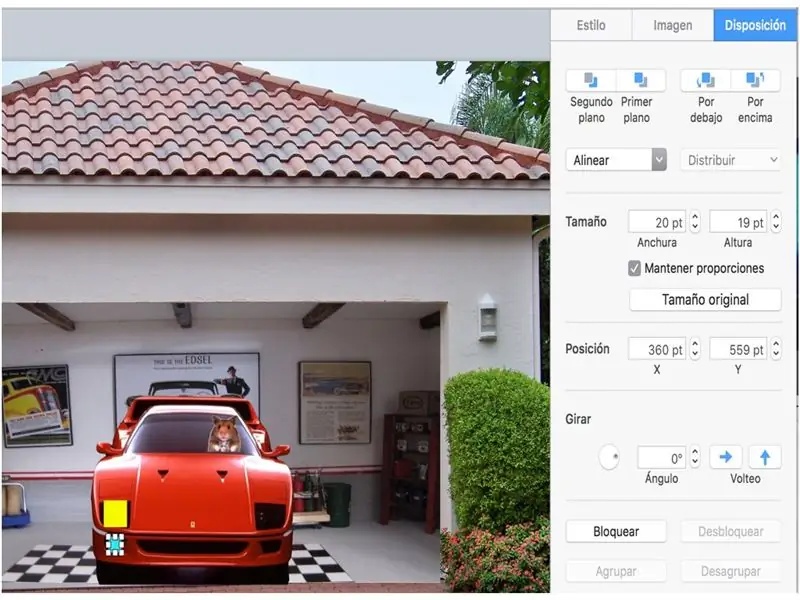
De la opción FORMATO - Disposición ajusta el TAMAÑO de lo Ancho en Alto de tus focos.
Stap 15: Animation de Los Focos
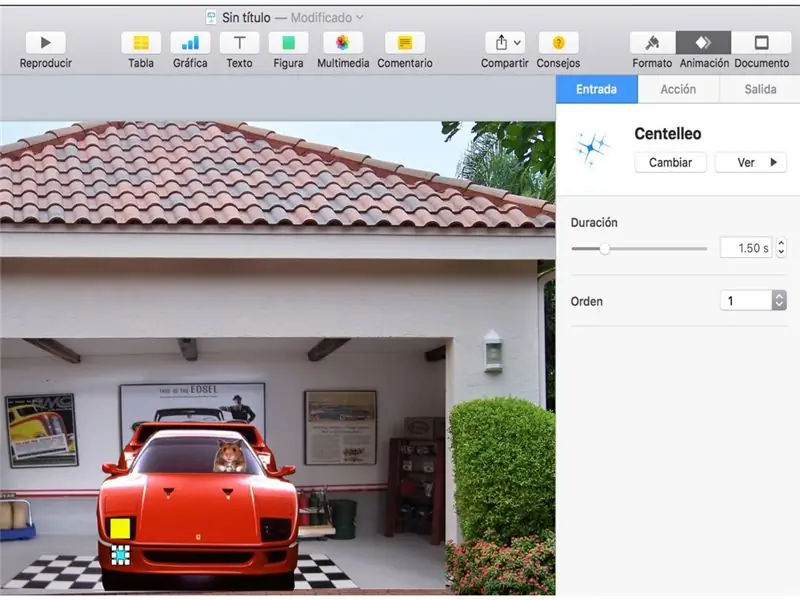
Ons kan 'n eksperiment met die ANIMACIÓN de las imágenes doen, en dit is een van die belangrikste aspekte van ons tyd en ons kan KEYNOTE nos ofrece nuevos diseños.
Experimenta con los que más te agraden, solo debes de considerar que tienes 3 tipos of animation:
Entrada, real image un efecto de entrada.
Ons kan 'n enkele weergawe van 'n lewenstyl vir ons gee.
U kan hierdie animasie vir 'n permanente ontsnapping van die diapositiva gee.
Eksperimenteer.
Stap 16: Orden De Composición
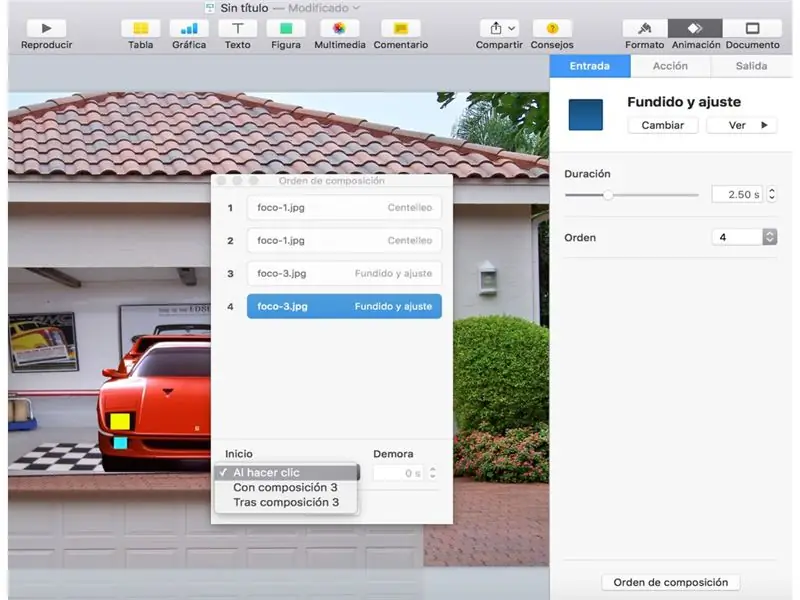
Let op dat die animasie in die tweede helfte van die animasie 'n ordening van 'n samestelling kan wees, maar ook 'n funksie van 'n enkele vorm en 'n inklusiewe boek kan insluit. presentación, entre otras opciones.
Stap 17: Video
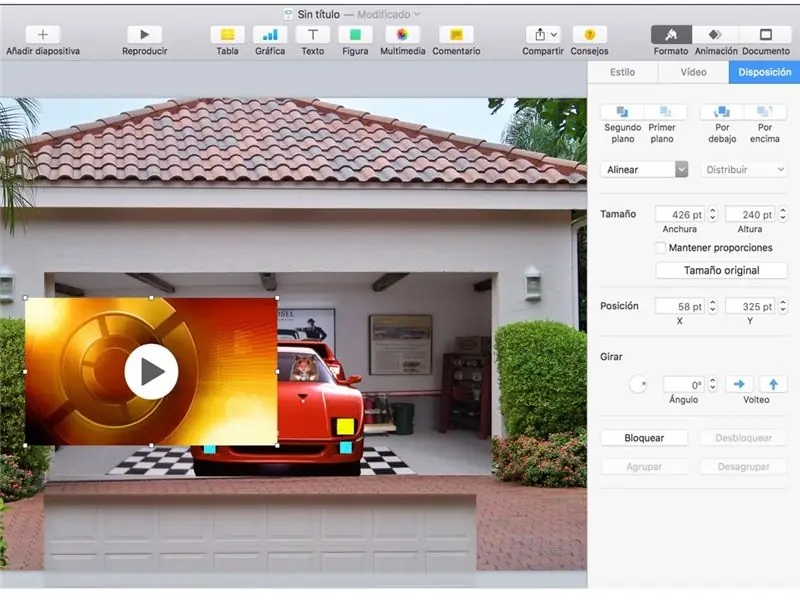
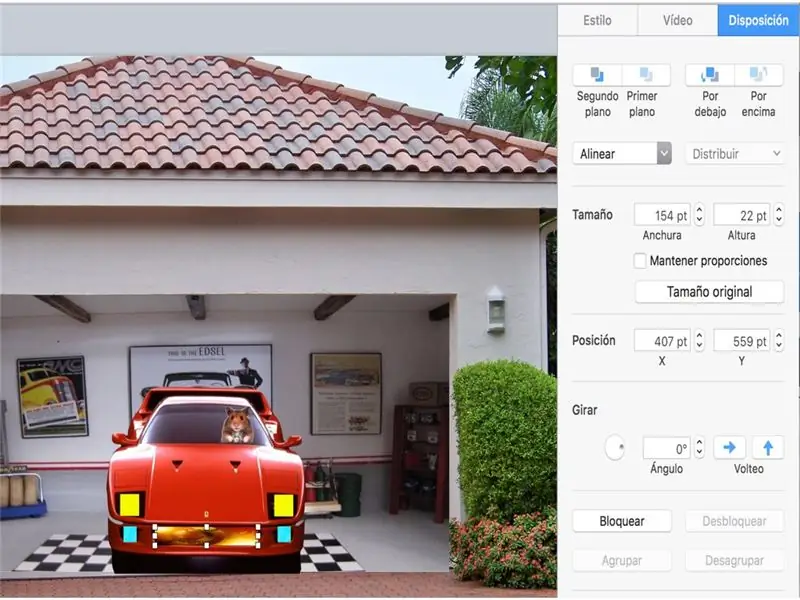
U kan ook 'n animasie en 'n video opneem, of dit is 'n wonderlike en spektakulêre aktiwiteit.
Antes de colocarlo y ajustarlo ve a que me refiero,
Stap 18: Últimos Ajustes
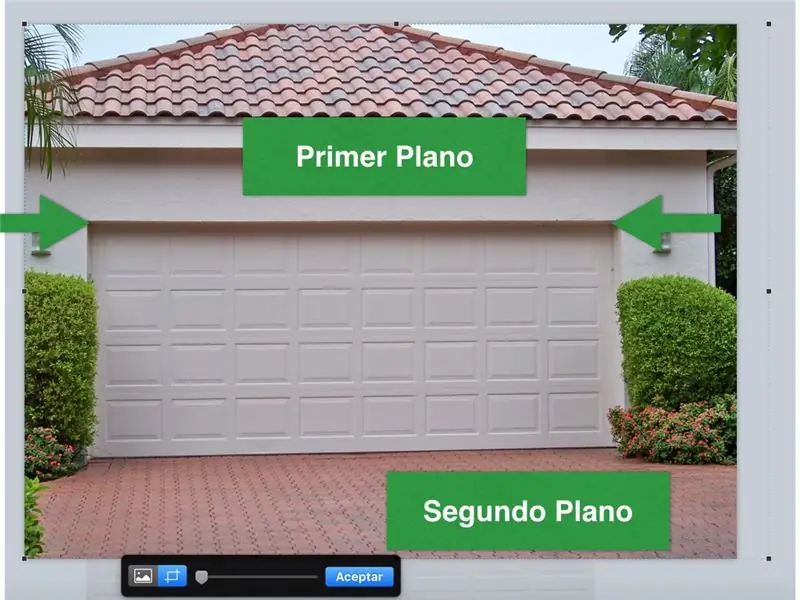
Al principio de nuestra animación se hizo una copia del portón, ahora realizaremos otra copia para hacer un recorte final, la idea de esta copia es que al abrir el protón no se observeer que la puerta (primera copia) salga volando por los aires, esto es que con esta copia recortada de la parte inferior, hasta donde se marcan las flechas, la puerta no dará un efecto erróneo.
Stap 19: Colocando La Primera Copia Del Portón
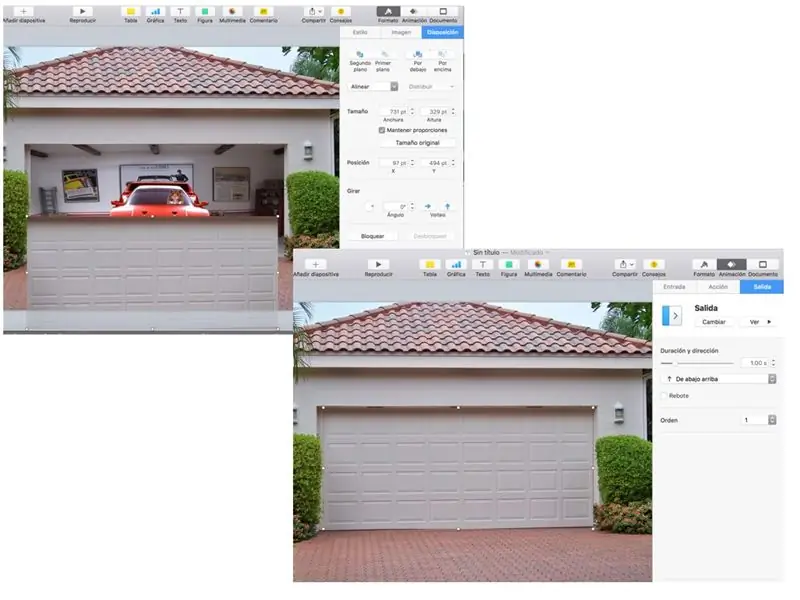
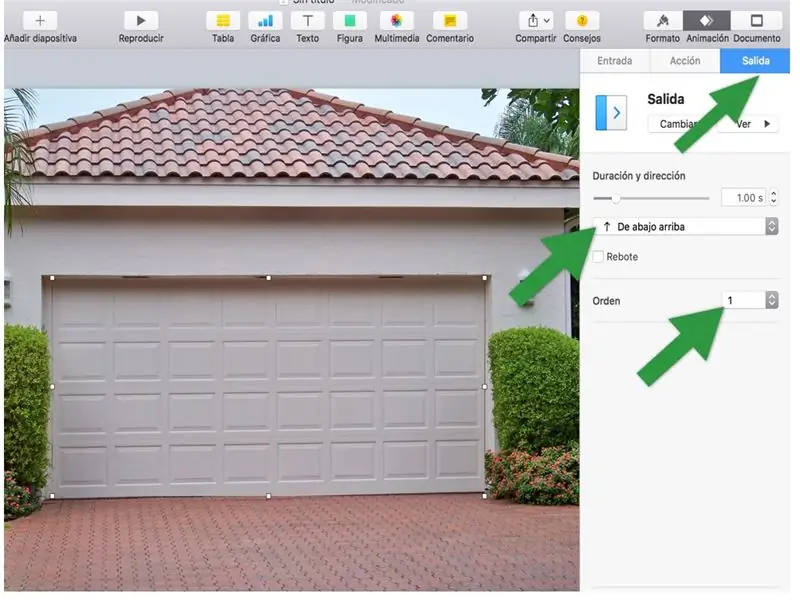
Ons bied 'n volledige beskrywing van 'n garage, 'n unieke animasie van SALIDA, en herbegin (desactiva la casilla) en colócala en PRIMER ORDEN.
Ejecuta tu presentación and diviértete con la animación.
Stap 20:

Let op die finale produk.
Aanbeveel:
3D -gedrukte Twin Paddle Cw -sleutel (566gr.): 21 stappe (met foto's)

3D -gedrukte tweepersoons -sleutelsleutel (566 gram): Om 'n akkurate, sagte en swaar tweeling -sleutelsleutel te hê, beteken tot dusver baie geld. My bedoeling by die ontwerp van hierdie sleutel was om te roei: a)- Goedkoop --- Dit is gemaak van plastiek met 'n standaard 3d-printerb)- Duursaam --- Ek het 'n bal gebruik
Bitmap -animasie op SSD1331 OLED -skerm (SPI) met Visuino: 8 stappe

Bitmap -animasie op SSD1331 OLED -skerm (SPI) Met Visuino: In hierdie tutoriaal sal ons 'n bitmap -beeld in 'n eenvoudige vorm van animasie op die SSD1331 OLED -skerm (SPI) met Visuino vertoon en rondbeweeg. Kyk na die video
PUBG -temalied+animasie met Arduino !: 13 stappe (met foto's)

PUBG -temalied+animasie met Arduino !: Hallo daar en welkom by hierdie aangename instruksies! Ek hoop dit gaan goed met julle almal en dat julle gesond bly. Hierdie klein, maar wonderlike projek handel oor die speel van die PUBG -temalied en selfs die skep van 'n paar animasies met behulp van arduino. Die komponente wat gebruik word, is baie
RGB LED -kubus met Bluetooth -app + animasie Skepper: 14 stappe (met foto's)

RGB LED -kubus met Bluetooth -app + AnimationCreator: Dit is 'n instruksie hoe u 'n 6x6x6 RGB LED (Common Anodes) kubus kan bou wat beheer word deur 'n Bluetooth -app met 'n Arduino Nano. Die hele konstruksie is maklik aanpasbaar by byvoorbeeld 4x4x4 of 8x8x8 Cube. Hierdie projek is geïnspireer deur GreatScott. Ek het besluit om
Arduino Uno: Bitmap -animasie op ILI9341 TFT -raakskerm met visuino: 12 stappe (met foto's)

Arduino Uno: Bitmap -animasie op ILI9341 TFT -raakskermskerm met visuino: op ILI9341 gebaseerde TFT -raakskermskermskerms is baie gewilde laekoste -skerms vir Arduino. Visuino het al 'n geruime tyd ondersteuning vir hulle, maar ek kon nooit 'n handleiding skryf oor hoe om dit te gebruik nie. Onlangs het min mense egter gevra
